ස්මාර්ට් රූපවාහිනී පාරිභෝගිකයින් අතර ඉතා ජනප්රියයි. මෙයට හේතුව ඔවුන් ඔබට ඕනෑම වේලාවක විවිධ උසස් තත්ත්වයේ රූපවාහිනී වැඩසටහන් නැරඹීමට මෙන්ම ජාලයේ – අන්තර්ජාලයේ මෙන්ම භාවිතයේ තොරතුරු සෙවීමට ඔබට ඉඩ සලසන විවිධ විජට් භාවිතා කිරීමට ඉඩ දීමයි. සියලු වර්ගවල සේවා. උදාහරණයක් ලෙස, Smart TV ශ්රිතයකින් සමන්විත රූපවාහිනියක් ඔබට කාලගුණ අනාවැකිය පරීක්ෂා කිරීමට, අන්තර්ජාලයේ නවතම පුවත් කියවීමට හෝ වෙනත් ප්රයෝජනවත් තොරතුරු සොයා ගැනීමට ඉඩ සලසයි. [ශීර්ෂ පාඨය id=”attachment_4327″ align=”aligncenter” width=”1280″] Smart TV LG යනු වෙළඳපොලේ ඇති ඉහළම ස්මාර්ට් රූපවාහිනී වලින් එකකි [/ ශීර්ෂ පාඨය] ගෘහස්ථ පාරිභෝගිකයින් අතර, ජනප්රිය ගෝලීය ගෘහ උපකරණ නිෂ්පාදක LG විසින් නිෂ්පාදනය කරන ලද Smart TV ශ්රිතය සහිත රූපවාහිනී ජනප්රියයි. LG Smart TV බලගන්වන්නේ webOS නම් මෙහෙයුම් පද්ධතිය මගිනි. LG Smart TV මිලදී ගැනීමේදී එය දැනටමත් විකල්ප වන බව සඳහන් කිරීම වටී, විවිධ විජට් පෙරනිමියෙන් ස්ථාපනය කරනු ඇත. ඊට අමතරව, අවශ්ය නම්, පරිශීලකයාට LG අන්තර්ගත වෙළඳසැලේ අන්තර්ජාල වෙළඳසැලේ (https://ru.lgappstv.com/main) පිහිටා ඇති LG Smart TV හි තෙවන පාර්ශවීය මෘදුකාංග (ක්රීඩකයන්, බ්රව්සර්, ක්රීඩා) ස්වාධීනව ස්ථාපනය කළ හැකිය. හෝ ජාලයේ පොදු වසම තුළ – අන්තර්ජාලය.
Smart TV LG යනු වෙළඳපොලේ ඇති ඉහළම ස්මාර්ට් රූපවාහිනී වලින් එකකි [/ ශීර්ෂ පාඨය] ගෘහස්ථ පාරිභෝගිකයින් අතර, ජනප්රිය ගෝලීය ගෘහ උපකරණ නිෂ්පාදක LG විසින් නිෂ්පාදනය කරන ලද Smart TV ශ්රිතය සහිත රූපවාහිනී ජනප්රියයි. LG Smart TV බලගන්වන්නේ webOS නම් මෙහෙයුම් පද්ධතිය මගිනි. LG Smart TV මිලදී ගැනීමේදී එය දැනටමත් විකල්ප වන බව සඳහන් කිරීම වටී, විවිධ විජට් පෙරනිමියෙන් ස්ථාපනය කරනු ඇත. ඊට අමතරව, අවශ්ය නම්, පරිශීලකයාට LG අන්තර්ගත වෙළඳසැලේ අන්තර්ජාල වෙළඳසැලේ (https://ru.lgappstv.com/main) පිහිටා ඇති LG Smart TV හි තෙවන පාර්ශවීය මෘදුකාංග (ක්රීඩකයන්, බ්රව්සර්, ක්රීඩා) ස්වාධීනව ස්ථාපනය කළ හැකිය. හෝ ජාලයේ පොදු වසම තුළ – අන්තර්ජාලය.
- LG Smart TV හි යෙදුම් සොයා ගැනීම, බාගත කිරීම සහ ස්ථාපනය කරන්නේ කෙසේද
- LG Smart TV සඳහා ජනප්රිය යෙදුම් සහ විජට්
- ෆ්ලෑෂ් ධාවකයකින් LG ස්මාර්ට් ටීවී මත තෙවන පාර්ශවීය යෙදුම් ස්ථාපනය කරන්නේ කෙසේද?
- තෝරාගත් යෙදුම් LZh Smart TV හි ස්ථාපනය කර නැත්තේ ඇයි
- LG අන්තර්ගත ගබඩාවේ ඇති යෙදුම් මොනවාද
- LG Smart TV හි යෙදුම් අස්ථාපනය කරන්නේ කෙසේද?
LG Smart TV හි යෙදුම් සොයා ගැනීම, බාගත කිරීම සහ ස්ථාපනය කරන්නේ කෙසේද
අවශ්ය නම්, ඔබට සන්නාමගත අන්තර්ජාල වෙළඳසැලේ LG Smart TV හි නව යෙදුමක් සොයාගත හැකිය, ඉන්පසු එය ඔබගේ රූපවාහිනියේ ස්ථාපනය කරන්න. කෙසේ වෙතත්, මේ සඳහා, පරිශීලකයාට අන්තර්ජාලයට ප්රවේශය තිබිය යුතුය. ඊට අමතරව, සන්නාමගත ඔන්ලයින් වෙළඳසැල භාවිතා කිරීම සඳහා, ඔබ අවසර දීමේ ක්රියා පටිපාටිය හරහා යා යුතුය, එය විනාඩි 5-10 කට වඩා ගත නොවේ. LZh Smart TV හි ගිණුමක් ලියාපදිංචි කිරීමට ඔබට අවශ්ය වන්නේ:
- රූපවාහිනී සැකසුම් මෙනුව විවෘත කරන්න (දුරස්ථ පාලකයේ පිහිටා ඇති “සැකසීම්” බොත්තම මත ක්ලික් කරන්න).
- “ඉක්මන්” ලෙස හඳුන්වන මෙනු අයිතමය තෝරන්න.
- ගිණුම් කළමනාකරණ අංශයට යන්න.
- “Create Entry” මත ක්ලික් කරන්න.
- “Agree” විධානය මත ක්ලික් කිරීමෙන් මෙහෙයුම තහවුරු කරන්න.
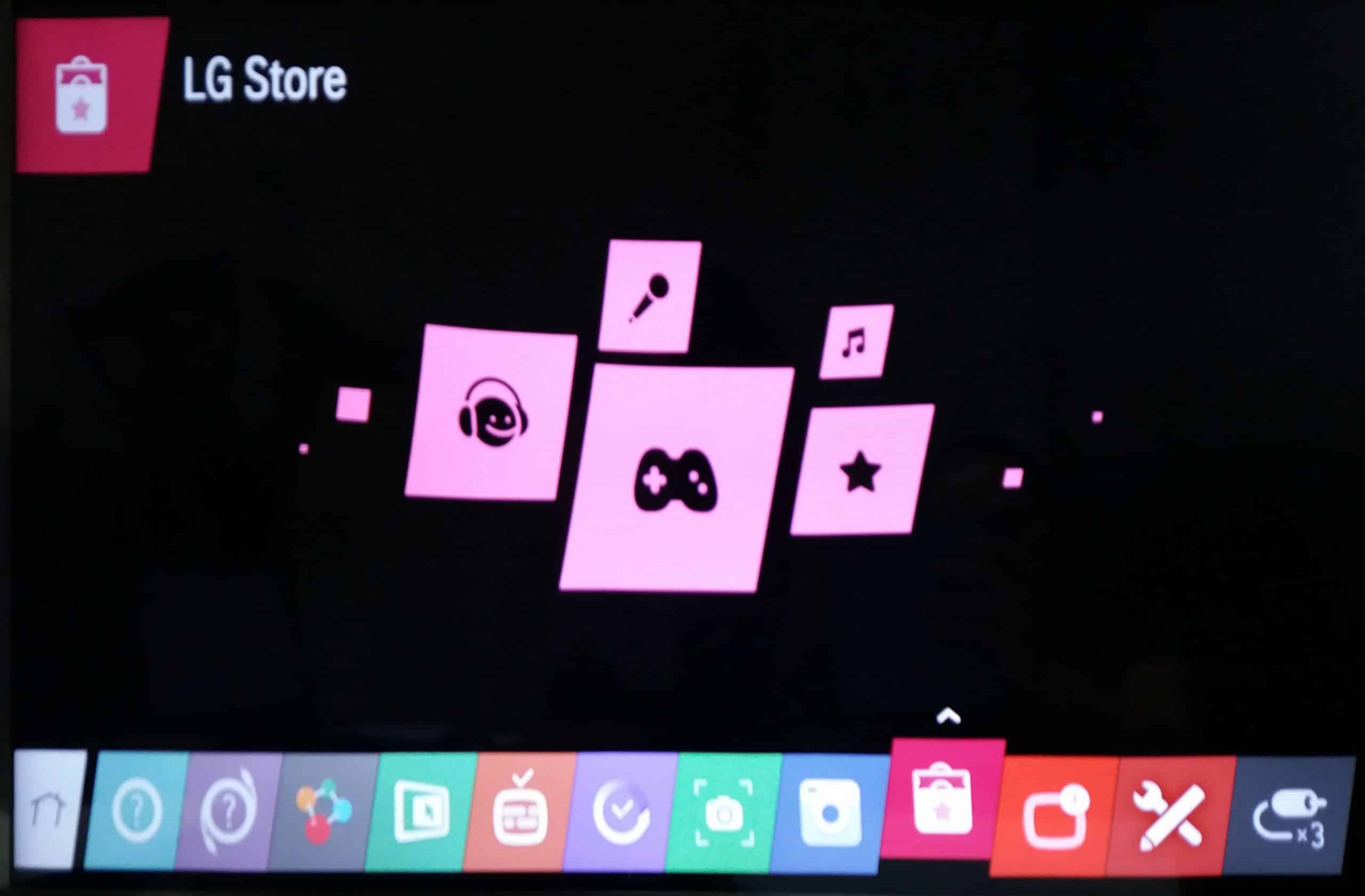
- රූපවාහිනී මෙනුව විවෘත කරන්න;
- LG Smart TV හි මුල් පිටුවට යන්න;
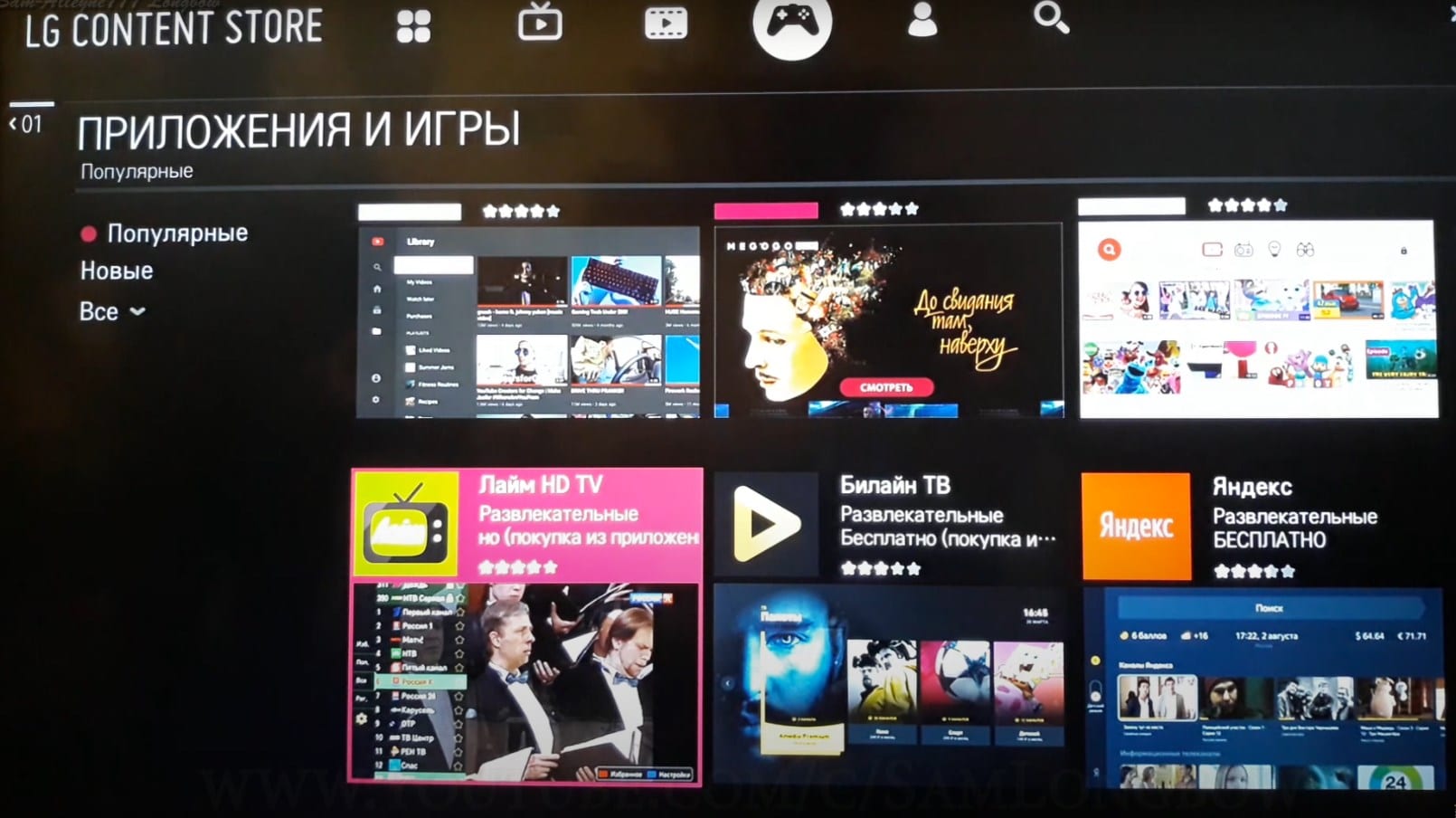
- LG Smart World නම් කොටස වෙත යන්න (අවශ්ය නම්, අවසර පටිපාටිය හරහා යන්න);
- විවෘත වන කවුළුව තුළ ස්ථාපනය සඳහා අවශ්ය යෙදුම තෝරන්න (අවසර දීමෙන් පසුව, පරිශීලකයා LG Smart TV හි ස්ථාපනය සඳහා ඇති සියලුම යෙදුම් ලැයිස්තුවක් ඉදිරිපත් කරනු ඇත);
- “ස්ථාපනය” විධානය තෝරන්න.
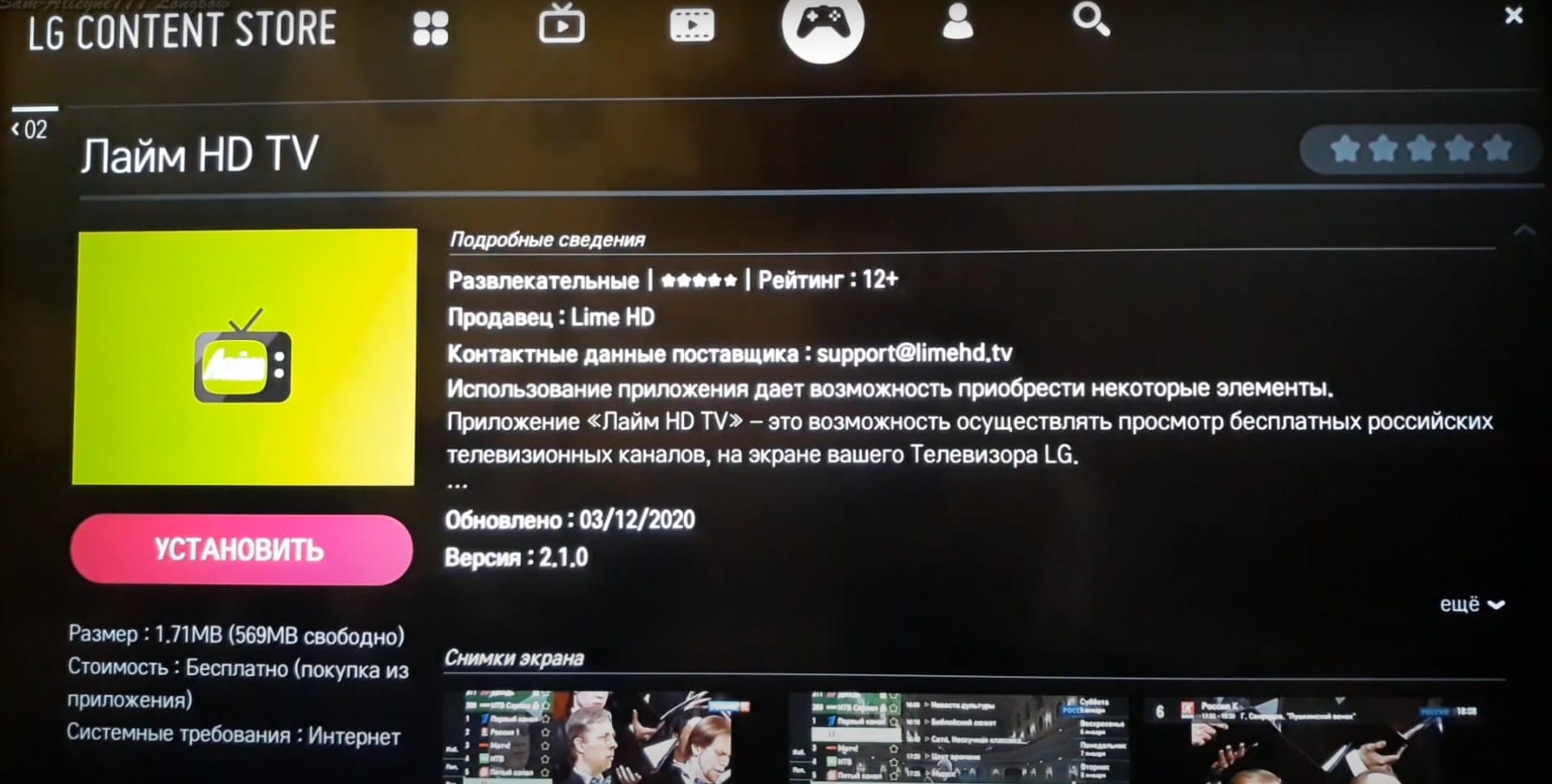
යෙදුම් ගබඩාව ස්ථාපනය සඳහා ගෙවන සහ නොමිලේ වැඩසටහන් සපයන බව සඳහන් කිරීම වටී. තෝරාගත් මෘදුකාංගය ගෙවනු ලැබුවහොත්, පරිශීලකයාට එය ගෙවීමට මාර්ග ලබා දෙනු ඇත. ස්ථාපන ක්රියාවලිය අවසන් වූ පසු, යෙදුම LG Smart TV හි මුල් පිටුවේ පිහිටා ඇති More නම් ෆෝල්ඩරයක දිස්වනු ඇත.
LG Smart TV සඳහා ජනප්රිය යෙදුම් සහ විජට්
ස්මාර්ට් ටීවී විකල්පය සඳහා සහය දක්වන රූපවාහිනී සඳහා, විවිධාකාර යෙදුම් සංවර්ධනය කර ඇත. ඒවායින් බොහොමයක් පරිශීලකයාට නොමිලේ සපයනු ලැබේ. හොඳම ස්මාර්ට් ටීවී යෙදුම් වන්නේ:
- YouTube . එය වීඩියෝ ගොනු බැලීමට ඔබට ඉඩ සලසන වඩාත් ජනප්රිය සබැඳි සේවාවකි (ගොනු බෙදාගැනීම).
- ස්කයිප් . බහු පරිශීලකයින්ට තථ්ය කාලීනව එකිනෙකා සමඟ සන්නිවේදනය කිරීමට ඉඩ සලසන ජනප්රිය යෙදුමකි.
- සේවාව Ivi.ru. එය Runet හි වඩාත් ජනප්රිය සිනමා ශාලාවකි.
- Gismeteo . කාලගුණ අනාවැකිය සමඟ දැන හඳුනා ගැනීමට ඔබට ඉඩ සලසන ජනප්රිය විජට් එකක්.
- ස්මාර්ට් IPTV . පරිශීලකයාට IP – රූපවාහිනිය භාවිතා කිරීමට ඉඩ සලසන විශේෂ සේවාවක් (අන්තර්ජාල නාලිකා සහ රූපවාහිනී වැඩසටහන් බලන්න).
- මෙගෝගෝ . චිත්රපට සහ මාලා රාශියක් ඉදිරිපත් කරන සේවාව.

 ඉහත සාරාංශගත කිරීම, LV Smart TV සඳහා සංවර්ධනය කරන ලද සියලුම යෙදුම් සාම්ප්රදායිකව විවිධ වර්ගයේ පරිශීලකයින්ගේ අවශ්යතා සඳහා යොමු වී ඇති බව සැලකිල්ලට ගත යුතුය. නිල මාර්ගගත යෙදුම් ගබඩාවේ (https://ru.lgappstv.com/main) ඔබට ළමුන් සඳහා විවිධ ක්රීඩා, කාටූන් සහ මාලාවන් සොයාගත හැකිය. පැරණි පරිශීලකයින් සඳහා, මෙම සේවාවට චිත්රපට, ක්රීඩා සහ විකාශන විශාල ප්රමාණයක් ඇත.
ඉහත සාරාංශගත කිරීම, LV Smart TV සඳහා සංවර්ධනය කරන ලද සියලුම යෙදුම් සාම්ප්රදායිකව විවිධ වර්ගයේ පරිශීලකයින්ගේ අවශ්යතා සඳහා යොමු වී ඇති බව සැලකිල්ලට ගත යුතුය. නිල මාර්ගගත යෙදුම් ගබඩාවේ (https://ru.lgappstv.com/main) ඔබට ළමුන් සඳහා විවිධ ක්රීඩා, කාටූන් සහ මාලාවන් සොයාගත හැකිය. පැරණි පරිශීලකයින් සඳහා, මෙම සේවාවට චිත්රපට, ක්රීඩා සහ විකාශන විශාල ප්රමාණයක් ඇත.කෙසේ වෙතත්, වෙළඳපොලේ නොමිලේ පමණක් නොව, යෙදුම්වල ගෙවුම් අනුවාද ද අඩංගු වන බව සැලකිල්ලට ගත යුතුය, වැඩිදුර භාවිතය සඳහා, පරිශීලකයාට වෙන වෙනම මිලදී ගැනීමට සිදුවනු ඇත.
නොමිලේ ලබා දෙන මෘදුකාංග අතර, පරිශීලකයන් බොහෝ විට විවිධ සන්නිවේදන මෘදුකාංග මෙන්ම සමාජ ජාල තෝරා ගනී. මීට අමතරව, විශේෂ නිදහස් විජට් ද ජනප්රිය වන අතර එමඟින් ඔබට විවිධ අන්තර්ගතයන් වෙත ඉක්මන් ප්රවේශයක් ලබා ගත හැකිය (කාලගුණ අනාවැකි, ගොනු බෙදාගැනීම සහ යනාදිය). LG ස්මාර්ට් රූපවාහිනියේ යෙදුම ස්ථාපනය කරන්නේ කෙසේද සහ අවශ්ය නම් එය ඉවත් කරන්නේ කෙසේද – වීඩියෝ උපදෙස්: https://youtu.be/2x5E-bmStqo
ෆ්ලෑෂ් ධාවකයකින් LG ස්මාර්ට් ටීවී මත තෙවන පාර්ශවීය යෙදුම් ස්ථාපනය කරන්නේ කෙසේද?
LG Smart TV හි තෙවන පාර්ශවීය යෙදුම් ස්ථාපනය කිරීම වෙළඳපොලේ මෘදුකාංග සෙවීමට සහ එය ස්වයංක්රීයව ස්ථාපනය කිරීමට වඩා ටිකක් වැඩි කාලයක් ගතවේ. මෙය සිදු කිරීම සඳහා, පරිශීලකයා මුලින්ම අන්තර්ජාලයේ ඔහුට උනන්දුවක් දක්වන වැඩසටහන සොයා ගැනීමට සහ එහි ස්ථාපන ගොනුව USB ෆ්ලෑෂ් ධාවකය වෙත බාගත කළ යුතුය. වැඩසටහන රූපවාහිනියේ ස්ථාපනය කර ඇති OS සමඟ අනුකූල විය යුතු බව සැලකිල්ලට ගත යුතුය. එවිට ඔබ පහත සඳහන් දේ කළ යුතුය:
- ෆ්ලෑෂ් ධාවකය රූපවාහිනියට සම්බන්ධ කරන්න.
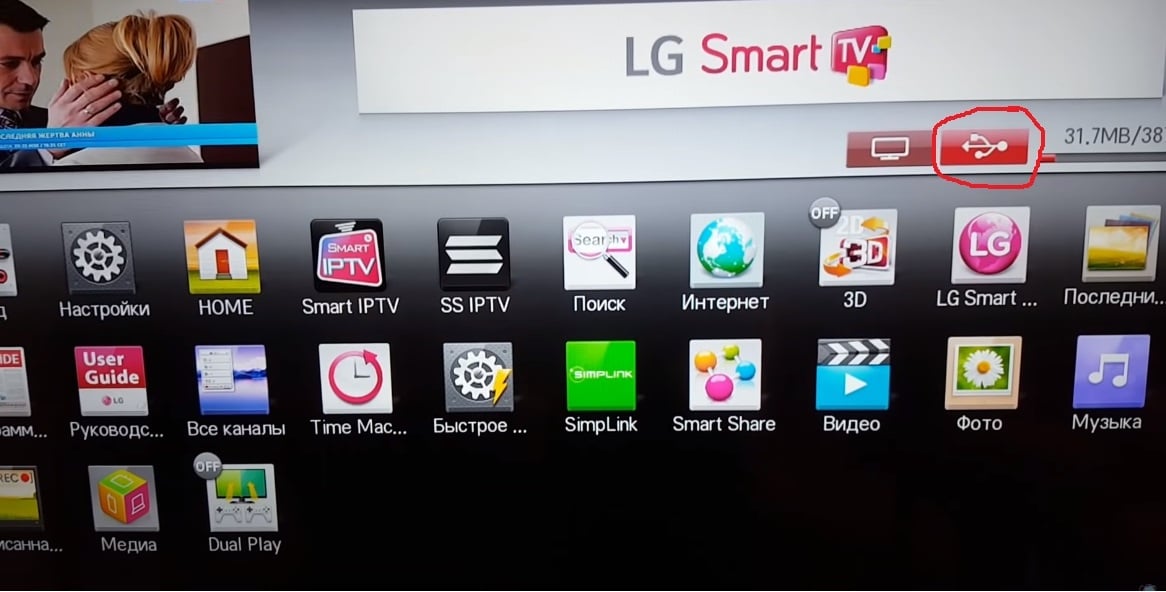
- දිස්වන මෙනුව වෙත යන්න, ෆ්ලෑෂ් ධාවකයෙහි අඩංගු ගොනු පෙන්වනු ඇත.
- වැඩසටහන් ස්ථාපන ගොනුව තෝරන්න.
- ස්ථාපන ක්රියාවලිය ආරම්භ කරන්න.

මෙම පියවරයන් සම්පූර්ණ කිරීමෙන් පසු, රූපවාහිනියේ තෙවන පාර්ශවීය යෙදුමක් ස්ථාපනය කරනු ලැබේ. ඊට අමතරව, ඔබට යෙදුමේ ස්ථාපන ගොනුව අන්තර්ජාලයෙන් කෙලින්ම රූපවාහිනියට බාගත කර එය ස්ථාපනය කළ හැකිය. මෙම ස්ථාපන ක්රමයට වඩා අඩු කාලයක් ගතවේ, උදාහරණයක් ලෙස, ෆ්ලෑෂ් ධාවකය භාවිතා කරන අවස්ථාවන්හිදී. කෙසේ වෙතත්, මෙම මෘදුකාංගය රූපවාහිනියට ස්ථාපනය කිරීමෙන් පසුව, රූපවාහිනියේ මතකයේ ඉඩක් ලබා ගන්නා බැවින්, කලින් බාගත කර ඇති ස්ථාපන ගොනු මකා දැමීමට සිදුවනු ඇත.
සටහනක් මත! ස්ථාපන ගොනු ලිවීමට පෙර, ඔබ භාවිතා කරන ෆ්ලෑෂ් ධාවකයේ ගොනු පද්ධතිය පරීක්ෂා කිරීම රෙකමදාරු කරනු ලැබේ. අවශ්ය නම්, එය FAT32 ආකෘතියෙන් ආකෘතිගත කළ යුතුය.
[caption id="attachment_4320" align="aligncenter" width="1008"]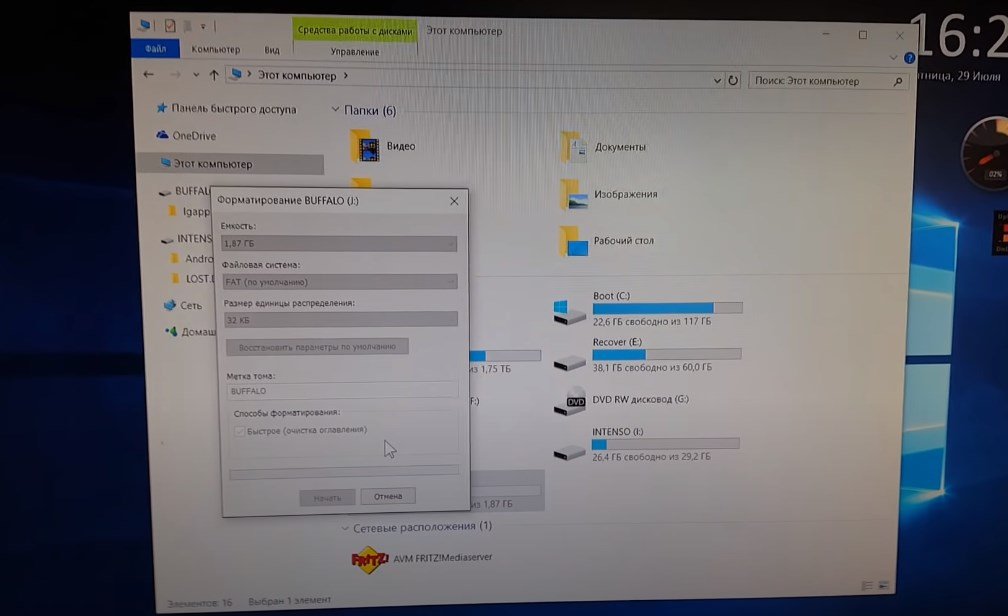 තෙවන පාර්ශ්ව යෙදුම් ස්ථාපනය කරන විට, ඔබ ෆ්ලෑෂ් ධාවකය මුලින් සංයුති කිරීමට අවශ්ය වේ
තෙවන පාර්ශ්ව යෙදුම් ස්ථාපනය කරන විට, ඔබ ෆ්ලෑෂ් ධාවකය මුලින් සංයුති කිරීමට අවශ්ය වේ
තෝරාගත් යෙදුම් LZh Smart TV හි ස්ථාපනය කර නැත්තේ ඇයි
සමහර අවස්ථාවලදී, පරිශීලකයා විසින් තෝරාගත් යෙදුම රූපවාහිනියේ ස්ථාපනය කර නොමැති විට තත්ත්වයන් මතු විය හැකිය. ඒ සමගම, මෘදුකාංගය ස්ථාපනය කිරීමේදී, රූපවාහිනී මෙහෙයුම් පද්ධතිය නිරන්තරයෙන් දෝෂයක් ලබා දීමට පටන් ගනී. සමාන තත්වයක් ඇතිවිය හැක්කේ:
- රූපවාහිනිය ජාලයට සම්බන්ධ නොවේ – අන්තර්ජාලය.
- ඔබ ස්ථාපනය කරන යෙදුම LG Smart TV ස්ථිරාංග සමඟ නොගැළපේ.
- යෙදුම ස්ථාපනය කිරීම සඳහා රූපවාහිනියේ නිදහස් මතකයක් නොමැත.
- ගිණුමේ අවසරයක් නොමැත.
LG වෙළඳපොලේ සිට රූපවාහිනියේ යෙදුම් ස්ථාපනය කිරීමට පරිශීලකයින්ට නොහැකි වීමට ප්රධාන හේතු මේවාය. රීතියක් ලෙස, බොහෝ අවස්ථාවලදී, විශේෂයෙන්ම අන්තර්ජාලයෙන් පසුව ස්ථාපනය සඳහා යෙදුම් බාගත කර ඇත්නම්, ස්ථාපනය අතරතුර එවැනි දෝෂ සහ ගැටළු සඳහා ප්රධාන හේතුව වන්නේ රූපවාහිනී ස්ථිරාංග සමඟ මෘදුකාංගයේ නොගැලපීමයි. DNS නොමැතිව web os lg ස්මාර්ට් ටීවී යෙදුම් ස්ථාපනය කරන්නේ කෙසේද: https://youtu.be/ZNcOFp-oXs0
LG අන්තර්ගත ගබඩාවේ ඇති යෙදුම් මොනවාද
විවිධ Smart TV මාදිලි ධාවනය කරන අනෙකුත් මෙහෙයුම් පද්ධති හා සසඳන විට webOS වේදිකාවේ ඇති ප්රධාන ලක්ෂණය වන්නේ මෘදුකාංග සංවර්ධකයින් සඳහා සෘජුවම එහි පහසුවයි. සරලව කිවහොත්, සෑම පුද්ගලයෙකුටම තමන්ගේම යෙදුමක් සාදා එය අන්තර්ජාලයට දැමිය හැකිය. LG අන්තර්ගත ගබඩා සේවාව තුළ, ඔබට ගෝලීය (විවිධ පණිවිඩකරුවන්, සමාජ ජාල, ක්රීඩා, ආදිය), මෙන්ම IVI වැනි දේශීය හෝ කලාපීය වැඩසටහන් සොයා ගත හැක. ප්රවර්ගය මත පදනම්ව, පහත යෙදුම් LG අන්තර්ගත ගබඩාවේ සොයා ගත හැක:
- විවිධ ක්රීඩා යෙදුම්;
- ජනප්රිය ක්ෂණික පණිවිඩකරුවන් (උදාහරණයක් ලෙස, ස්කයිප් වැනි);
- IP නැරඹීම සඳහා මෘදුකාංග – රූපවාහිනිය;
- තොරතුරු ආකාරයේ වැඩසටහන් (සංචලනය, කාලගුණ අනාවැකි, ප්රවෘත්ති සංග්රහ සහ යනාදිය);
- විවිධ සමාජ ජාල (Twitter, YouTube, VKontakte සහ වෙනත්);
- වීඩියෝ ගොනු ඉහළ ආකෘතියෙන් බැලීමට ඔබට ඉඩ සලසන මෘදුකාංගයකි.
මීට අමතරව, LG අන්තර්ගත ගබඩාවට වීඩියෝ සෙවුම් සේවාව සෙවීම, බාගත කිරීම සහ ස්ථාපනය කළ හැකිය. මෑතකදී, ඔබට ත්රිමාණ චිත්රපට නැරඹීමට ඉඩ සලසන වැඩසටහන් මෙන්ම විවිධ අන්තර්ජාල සිනමා ශාලා ජනප්රිය වෙමින් පවතී. LG වෙතින් Smart TV එකක TVTcenter යෙදුම පිහිටුවීම සඳහා උපදෙස්: https://youtu.be/CBpx9l7trQI
LG Smart TV හි යෙදුම් අස්ථාපනය කරන්නේ කෙසේද?
LG Smart TV හි කලින් ස්ථාපනය කර ඇති යෙදුම් සහ විජට් ද මකා දැමිය හැක. උදාහරණයක් ලෙස, රූපවාහිනියේ මතකයේ නිදහස් ඉඩක් නොමැති නම් හෝ කලින් ස්ථාපනය කර ඇති මෘදුකාංග භාවිතා නොකරන්නේ නම්, එය අස්ථාපනය කළ හැකිය. මෙය සිදු කිරීම සඳහා, පරිශීලකයා LG ස්මාර්ට් ටීවී මෙනුව වෙත ගොස් කලින් ස්ථාපනය කර ඇති වැඩසටහන් සහ සේවාවන් ලැයිස්තුවක් පෙන්වන කොටසක් විවෘත කළ යුතුය.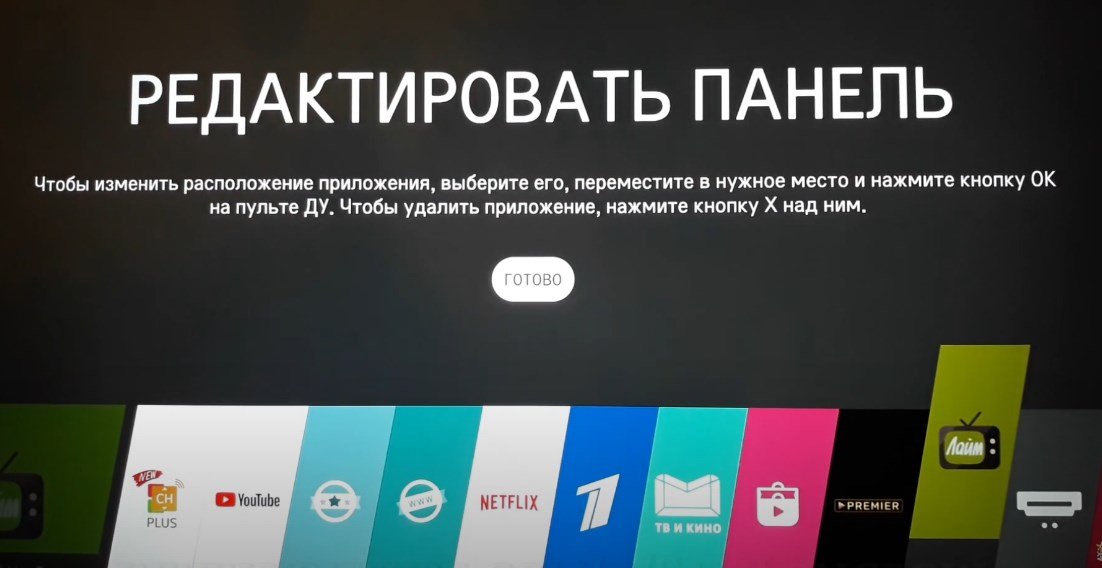 ඉන්පසුව, දුරස්ථ පාලකය භාවිතයෙන්, ඔබට අනවශ්ය මෘදුකාංගයක් තෝරා “Delete” නම් විධානයක් තෝරාගත යුතුය.
ඉන්පසුව, දුරස්ථ පාලකය භාවිතයෙන්, ඔබට අනවශ්ය මෘදුකාංගයක් තෝරා “Delete” නම් විධානයක් තෝරාගත යුතුය.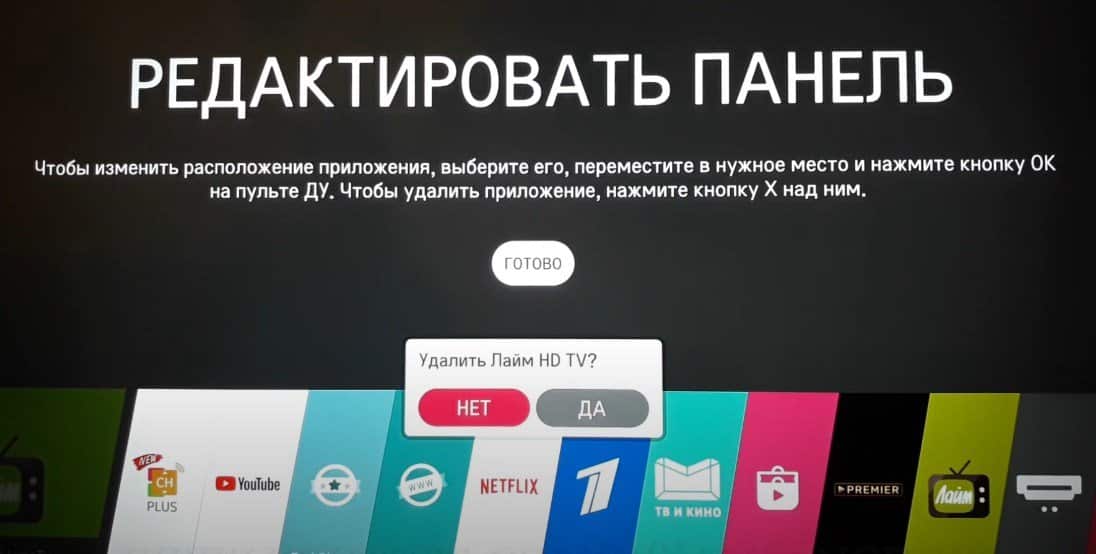 මෙම විධානය තහවුරු කිරීමෙන් පසු, රූපවාහිනියේ ස්ථාපනය කර ඇති වැඩසටහන ස්වයංක්රීයව අස්ථාපනය කරනු ලබන අතර, එය අල්ලාගෙන සිටි ඉඩ LG Smart TV මත නිදහස් කරනු ලැබේ.
මෙම විධානය තහවුරු කිරීමෙන් පසු, රූපවාහිනියේ ස්ථාපනය කර ඇති වැඩසටහන ස්වයංක්රීයව අස්ථාපනය කරනු ලබන අතර, එය අල්ලාගෙන සිටි ඉඩ LG Smart TV මත නිදහස් කරනු ලැබේ.









😯 😯 😯 😯 😯 💡 💡 😕 😕 😕
Så svak å ha riktig tv ny installasjonen for vanlig gamle trehus i Norge.
Er stekende med betaling av egen abonnementer til TV og ikke hjertelig lett å få alt pånytt.
sjeldent utrolig sjeldent å lære om dette alene



mtv katsomo soellustv:he